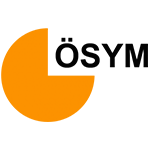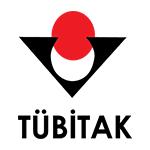SSS
E-Ders Sistemi
1. Uzaktan eğitim sürecinde dersler hangi sistem üzerinden yapılacak?
Dersler http://online.trabzon.edu.tr adresindeki Platforma Giriş menüsü altından erişim sağlayabileceğiniz E-Ders1, E-Ders2 ve E-DersYL sistemi üzerinden senkron ve asenkron olarak yapılacaktır.
2. E-Ders sistemine hangi araçlar kullanılarak erişilebilir?
Tüm masaüstü (Windows ve Mac OS) ve mobil (Android ve IOS) cihazlarla erişim sağlanabilir. Bu konuda http://online.trabzon.edu.tr adresindeki eğitim videolarını izleyebilirsiniz.
3. E-Ders sistemine nasıl girilir?
Farklı akademik birimlere ait E-Ders giriş linkine https://online.trabzon.edu.tr/S/3379/platforma-giris adresinden erişebilirsiniz.
4. E-Ders sistemi için kullanıcı adı ve şifrem nedir?
Öğrenciler için: Kullanıcı adı: Öğrenci numarası Şifre: T.C kimlik numarasının ilk 2 ve son 3 hanesi Not: Önceden şifresini değiştiren öğrencilerimiz değiştirdikleri şifrelerini kullanmaya devam edebilirler. Öğretim Elemanları için: Kullanıcı Adı: kurumsal e-postanızın @ işaretinden önceki kısmıdır. Ör: uzem@trabzon.edu.tr için kullanıcı adı uzem'dir. Şifre: T.C kimlik numarasının ilk 5 hanesi. Not: Önceden şifresini değiştiren öğretim elemanlarımız değiştirdikleri şifrelerini kullanmaya devam edebilirler.
5. E-Ders sisteminde şifremi unuttum. Ne yapmalıyım?
Şifre unutulursa E-Ders sistemi giriş ekranındaki “Şifremi Unuttum” butonuna tıklamanız gerekir. Kurumsal e-posta adresinize gelen e-posta ile sıfırlama işlemini yapabilirsiniz.
6. Sistemle ilgili bir problem yaşadığımda hangi yolu izlemeliyim?
http://online.trabzon.edu.tr/ adresindeki Canlı Yardım bölümünden destek alabilirsiniz. Eğer yetkililere ulaşamazsanız uzem@trabzon.edu.tr adresimize yaşadığınız durumu açıklayıcı bir metinle bildiriniz.
7. Sistem kullanımını nasıl öğrenebilirim?
https://online.trabzon.edu.tr/ web sayfamızdaki eğitim videoları ve dokümanlarını takip edebilirsiniz. Ayrıca UZEM resmi Youtube kanalı ile de eğitim içeriklerine ulaşabilirsiniz.
Canlı Ders Sistemi (Teams)
8. Canlı derslere nasıl girilir?
Canlı derslere giriş için öncelikle kurumsal Microsoft hesabınızla Teams’e giriş yapmanız gerekmektedir. Daha sonra E-Ders sisteminde dersinizin ana sayfasında bulunan Canlı Ders bağlantısına tıklayarak canlı derse katılabilirsiniz.
9. Canlı derslere kurumsal Microsoft hesabımla girmezsem ne olur?
Misafir ya da Konuk olarak girdiğiniz derslerdeki katılımcı listesinde isminiz bulunmamaktadır. Derse katıldığınızın ispatı zorlaşmaktadır. Devamsızlık durumu teşkil etmektedir. Ayrıca ders sonrasında canlı ders videosunu izleyemezsiniz. Ancak öğretim elemanı canlı ders kayıtlarını E-Ders sistemi üzerinde paylaştığında izleyebilirsiniz. Not: Öğretim elemanlarının canlı ders kayıtlarını E-Ders üzerinde paylaşım zorunluluğu yoktur.
10. Canlı ders kayıtlarını neden izleyemiyorum?
Canlı derse kurumsal Microsoft hesabınızla girmişseniz kayıtlı videoları daha sonra izlemek için yine kurumsal Microsoft hesabınızla Teams oturumunuzu açmanız gerekmektedir. Teams uygulamasındaki Sohbet panelinde ders kayıtlarını görüntüleyebilirsiniz. Misafir ya da Konuk olarak derse katılmışsanız kayıtlı videoları izleyemezsiniz. Dersin sorumlu öğretim elemanına durumunuzla ilgili bilgi vermeniz gerekmektedir.
11. Canlı derslere ders saatinde girmek zorunlu mudur?
Yüz yüze derslerde olduğu gibi canlı derslerde de devamsızlık durumu takip edilmektedir.
12. Microsoft Teams için kullanıcı adım ve şifrem nedir?
Mevcut Öğrenciler (2021-2022 Eğitim Öğretim Dönemi Öncesinde Kayıt Yaptıranlar)
Kullanıcı adı: TRÜ e-posta adresi
Şifre: abc + T.C kimlik numarasının ilk 5 hanesi + @ (örnek şifre: abc12345@)
Yeni Kayıt Yapan Öğrenciler (2021-2022 Eğitim-Öğretim Dönemi ve sonrasında kayıt yaptıranlar)
Kullanıcı adı: TRÜ e-posta adresi
Şifre: T.C kimlik numarasının ilk 5 hanesi + @Tru (örnek şifre: 12345@Tru)
**Şifre güncelleme yapan öğrenciler eski şifrelerini kullanmaya devam edebilirler.
13. Microsoft Teams kullanıcı adımı ve şifremi unuttum. Ne yapmalıyım?
Microsoft Teams’e ilk giriş yaptığınızda doğrulama ekranı ile karşılaşırsınız. Bu alanda ikinci bir e-postanızı tanımlayarak e-posta adresinize gelen şifre ile doğrulama işlemini yaptığınızda sonrasında şifrenizi unutsanız dahi kendiniz şifre değişimi yapabilirsiniz. Bunun için teams.microsoft.com adresinde Parolamı Unuttum demeniz yeterli.
Eğer doğrulama işlemi yapılmamışsa uzem@trabzon.edu.tr adresine e-posta ile durumunuzu bildiriniz.
14. Tablet ya da telefon ile canlı derslere girerken “Aramayı Tamamlayamadık” uyarısı alıyorum. Ne yapmalıyım?
Canlı ders esnasında bilgisayar ile katılım sağlayın. Eş zamanlı olarak telefon ya da tabletinizde Teams uygulaması üzerinde Katıl butonu aktifleşecektir. Bilgisayardaki oturumunuzu kapatıp uygulama üzerindeki canlı derse giriş sağlayabilirsiniz.
15. Canlı ders videolarını indirebilir miyim?
İndirme işlemi yapılamamaktadır.
16. Canlı ders kayıtlarını dersten sonra izlemek istiyorum. Ne yapmalıyım?
Canlı derse kurumsal Microsoft hesabınızla girmişseniz kayıtlı videoları daha sonra izlemek için yine kurumsal Microsoft hesabınızla Teams oturumunuzu açmanız gerekmektedir. Teams uygulamasındaki Sohbet panelinde ders kayıtlarını görüntüleyebilirsiniz.
17. Microsoft Teams hesabım yok. Ne yapmalıyım?
uzem@trabzon.edu.tr adresine e-posta ile durumunuzu bildiriniz. Kayıt işlemi en kısa sürede tamamlanır ve e-posta ile bilgilendirme yapılır.